Funkcia Nepotrebné položky v programe Outlook 2016 pre Windows zjednodušuje filtrovanie e-mailov s nízkou prioritou a šetrí vám čas na najdôležitejšie správy. Ak funkcia Nepotrebné položky nie je nič pre vás, môžete ju vypnúť.
E-mailový server sleduje, ktoré e-maily čítate a ktoré nie. Keď funkciu Nepotrebné položky zapnete, bude fungovať automaticky. Keď dostanete nový e-mail a funkcia Nepotrebné položky usúdi, že by ste ho pravdepodobne ignorovali, umiestni ho do priečinka Nepotrebné položky.
Poznámka: Ak sa vo vašej poštovej schránke priečinok Nepotrebné položky nezobrazuje, možno máte vybratú možnosť Prioritná doručená pošta. Ďalšie informácie nájdete v téme Prioritná doručená pošta v Outlooku.
-
V Outlooku vyberte priečinok Nepotrebné položky. Uvidíte tam svoje e-maily.
-
E-maily z priečinka Nepotrebné položky môžete presunúť do priečinka Doručená pošta.
-
Premiestnenie e-mailu z alebo do priečinka Nepotrebné položky v ľubovoľnom zariadení stačí na to, aby systém funkcie Nepotrebné položky rozpoznal, či ide o nepotrebnú položku. Ak napríklad premiestníte e-mail do priečinka Nepotrebné položky v programe Outlook v počítači alebo v aplikácii Pošta v telefóne, akcia sa zaznamená v systéme funkcie Nepotrebné položky vo všetkých vašich poštových aplikáciách. Nemusíte akciu zaznamenávať v každej aplikácii zvlášť.
Spravovanie nastavení funkcie Nepotrebné položky
-
Ak máte Outlook 2016 pre Windows, kliknite pravým tlačidlom myši na priečinok Nepotrebné položky a vyberte možnosť Spravovať nepotrebné položky.
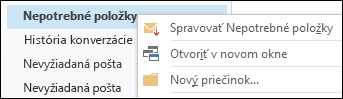
Budete presmerovaní na Outlook na webe.
-
Prihláste sa pomocou identifikácie používateľa a hesla v Microsoft 365. Potom prejdete priamo na stránku nastavení funkcie Nepotrebné položky.
Funkcii Nepotrebné položky môže trvať niekoľko dní, kým sa prispôsobí vašim preferenciám, pretože systém zaznamenáva vaše voľby a na základe postupne získavaných informácií identifikuje podobné správy v budúcnosti. Funkcii Nepotrebné položky môžete pomôcť rýchlejšie spoznať svoje používateľské voľby vykonaním niektorých jednoduchých akcií.
-
Ak v priečinku doručenej pošty uvidíte e-mail s nízkou prioritou, kliknite pravým tlačidlom myši na správu a vyberte položku Premiestniť medzi nepotrebné položky alebo presuňte e-mail myšou z priečinka Doručená pošta do priečinka Nepotrebné položky.
Outlook na webe
Outlook
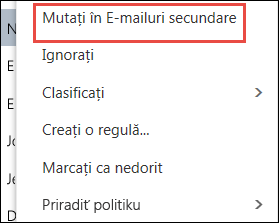
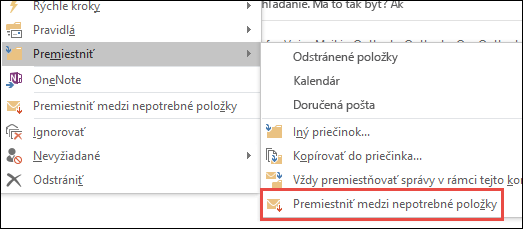
-
Ak uvidíte správu, ktorá bola omylom odoslaná do priečinka Nepotrebné položky, kliknite na správu pravým tlačidlom myši a vyberte položku Premiestniť medzi nepotrebné položky alebo presuňte e-mail myšou z priečinka Nepotrebné položky do priečinka Doručená pošta.
Outlook na webe
Outlook

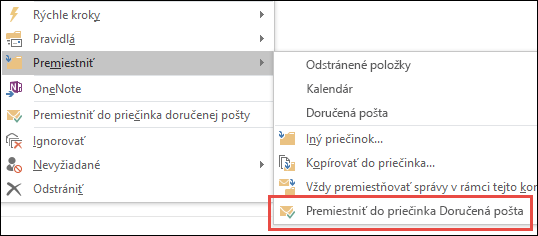
Nepotrebné položky ako aj nevyžiadaná pošta sa filtrujú ešte predtým, ako sa dostanú do doručenej pošty. Najskôr sa kontroluje a filtruje nevyžiadaná pošta, potom Outlook spracuje pravidlá (ak ste nejaké nastavili). Následne funkcia Nepotrebné položky na základe vašich predchádzajúcich aktivít analyzuje zvyšné správy a odfiltruje tie typy správ, ktoré zvyčajne ignorujete alebo na ktoré neodpovedáte.
Správy od týchto ľudí nikdy nebudú vyhodnotené ako nepotrebné položky:
-
od vás,
-
od zamestnancov riadiacej štruktúry podniku,
-
vašich priamych podriadených.
Funkcia Nepotrebné položky sa zaoberá rôznymi aspektmi správ, aby pochopila, čo zvyčajne nečítate. Príklad:
-
odosielateľa,
-
či ste sa zúčastnili konverzácie,
-
či ste jediným príjemcom,
-
dôležitosť správy.
Ako sa vaše čitateľské návyky menia, funkcia Nepotrebné položky ich spoznáva a prispôsobuje sa im.
Funkciu Nepotrebné položky treba zapnúť v aplikácii Outlook na webe, aby ste ju mohli používať v aplikácii Outlook na webe aj v programe Outlook.
-
Prihláste sa do Outlooku na webe. Pomoc nájdete v téme Prihlásenie do Outlooku na webe.
Poznámka: Funkciu Nepotrebné položky nemôžete zapnúť v zjednodušenej verzii aplikácie Outlook na webe. Avšak na úplnú verziu môžete prejsť výberom položiek Možnosti > Všeobecné > Odľahčená verzia a zrušením začiarknutia políčka Použiť odľahčenú verziu aplikácie Outlook na webe.
-
V ľavom hornom rohu stránky vyberte spúšťač aplikácií

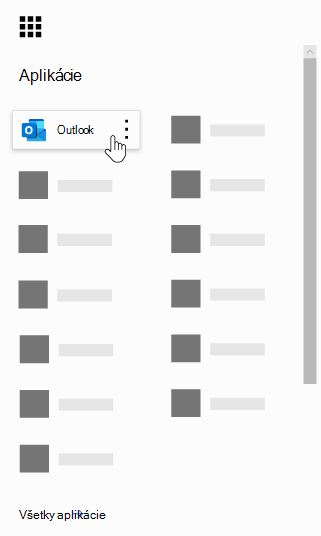
-
Na navigačnom paneli prejdite na položky Nastavenie

-
Vyberte možnosti Oddeliť položky identifikované ako nepotrebné položky > Uložiť

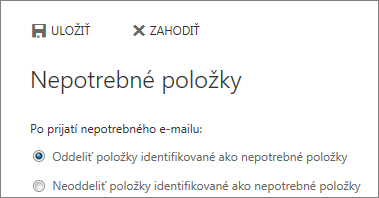
Poznámky:
-
Funkciu Nepotrebné položky môžete kedykoľvek vypnúť výberom položky Neoddeliť položky identifikované ako nepotrebné.
-
Dokonca aj po vypnutí funkcie zostane priečinok Nepotrebné položky v programe Outlook.
Dôležité: Ak ste si Office 2016 pre Windows kúpili jednorazovo a nemáte predplatné na Microsoft 365, nebudete mať prístup k niektorým funkciám, ako je napríklad funkcia Nepotrebné položky. V budúcnosti budú k dispozícii pravidelné aktualizácie s novými funkciami, kde budete musieť mať predplatné na Microsoft 365, aby ste ich mohli používať.











